举个例子,有一份出入库的库存管理数据:

你想制作一个库存明细表,实时显示各种商品剩余的库存数量
第1步,你就要知道你所有的商品列表信息
原始表格里面C列的信息是我们想要的
但是需要去除重复值
以前我们可以复制C列,粘贴在空白的位置
然后选中整列数据,在数据选项卡下,点击删除重复值

这样得到了一个商品列表
然后我们再次用其它公式计算它的库存数据
=SUM(SUMIFS(D:D,C:C,F2,B:B,{"入库","出库"})*{1,-1})

但是这种方式,有一个巨大的缺点,当你有一种新的商品时,它不会出现在我们的库存明细里面:
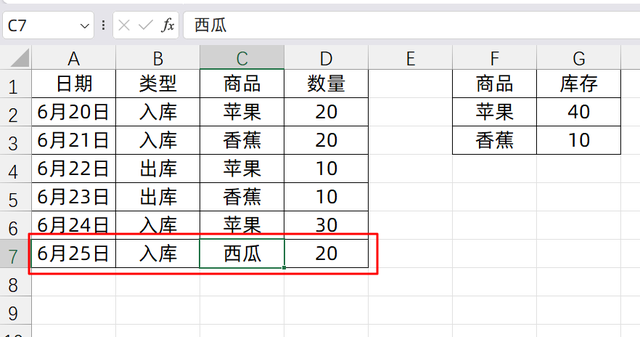
所以我们希望在数据更新的实时,能够得到一个不重复的产品列表
新公式UNIQUE新公式UNIQUE完美解决我们的需求
它的用法是,对于数据区域得到一个不重复数据列表
所以当我们输入公式:
=UNIQUE(C1:C7)
对于C1:C7单元格的数据区域,它会自动去重,得到不重复列表

如果我们的数据会实时更新,那就不能只选择C1:C7单元格了
我们直接使用C:C列来进行查重复:
=UNIQUE(C:C)
但是又有一个新问题,C列下方的数据全是空白的
所以不重复列表里面会有一个数字0显示出来
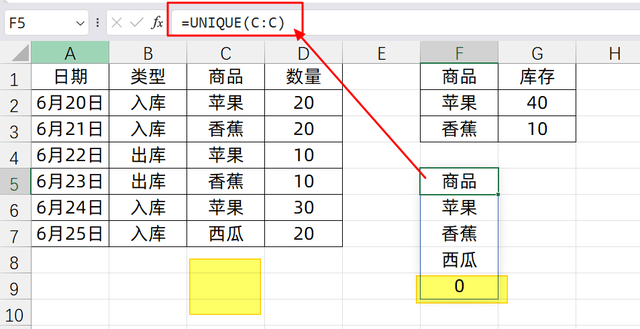
如果我们不希望这个0显示出来
0不显示的解决办法小编常用的2种解决办法
方法1:我们可以在公式后面连接一个空白符
输入的公式是:
=UNIQUE(C:C)&""
这样空白单元格就不会显示0了,会显示为空白效果
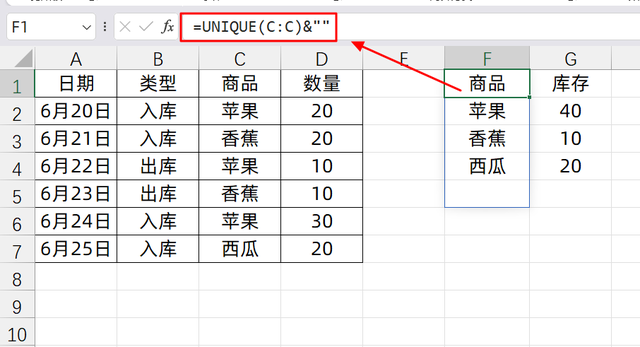
方法2:使用UNIQUE+TOCOL组合
输入的公式是:
=UNIQUE(TOCOL(C:C,3))
TOCOL公式可以把C列的空白值去掉
然后再使用UNIQUE,没有空白,就不会出现0了

关于这个小技巧,你学会了么?动手试试吧!
